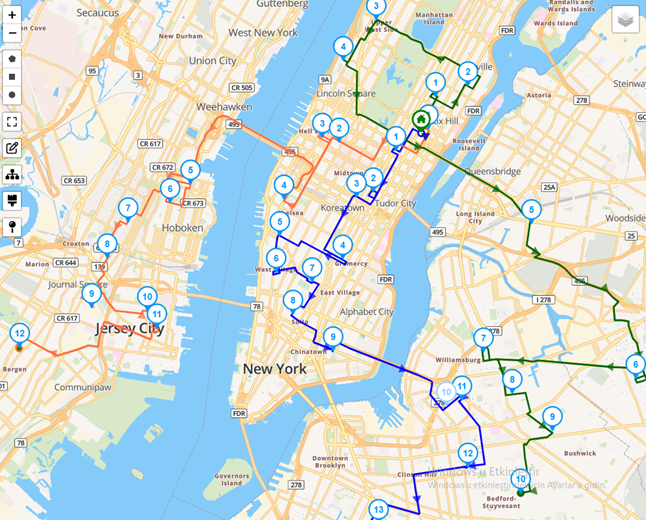Ajoneuvokaluston optimointi on strateginen prosessi, jolla parannetaan ajoneuvokannan tehokkuutta, suorituskykyä ja kustannustehokkuutta. Olipa kyseessä logistiikka, julkinen liikenne tai palvelujen tarjoaminen, organisaatiot luottavat ajoneuvokaluston optimointiin varmistaakseen, että resursseja käytetään älykkäästi, reitit suunnitellaan tehokkaasti ja toimintakustannukset minimoidaan.
Tavoitteena on maksimoida omaisuuden käyttö, vähentää polttoaineen kulutusta, minimoida seisonta-aika ja viime kädessä parantaa asiakaspalvelun tasoa. Liikenteen kysynnän kasvaessa ja ympäristömääräysten tiukentuessa ajoneuvokaluston optimoinnista on tullut kriittinen osa kestävää ja kilpailukykyistä liiketoimintaa.
Tämä blogikirjoitus selittää, kuinka voit optimoida ajoneuvokalustosi Routin Teamissa.
Jos et ole vielä jäsen, napsauta tästä saadaksesi ilmaisen 14 päivän kokeilujakson
Prosessi suoritetaan yhdeksässä vaiheessa.
1.Napsauta vasemmanpuoleisessa valikossa kohtaa Päivittäiset suunnitelmat.
![]()
2.Napsauta Päivittäiset suunnitelmat -näytössä kohtaa Lisää uusi päivittäinen suunnitelma.
![]()
Kirjoita suunnitelman nimi. Valitse toteutuspäivä (Suunnitelman päivämäärä) ja reitin Aloitusaika. Valitse varikot, joista reitit alkavat tai päättyvät. Napsauta sitten Tallenna.

3.Suunnitelmanäytössä näkyy kolme osaa. Kuljettajat näkyvät vasemmalla, pysäkit keskellä ja kartta oikealla. Varikon sijainti on merkitty karttaan.

4.Varikolle määritetyt kuljettajat lisätään automaattisesti suunnitelmaan. Voit luoda uuden kuljettajan napsauttamalla kuljettajat-osion yläpuolella olevaa Lisää-painiketta, napsauttamalla sitten Luo uusi kuljettaja -painiketta ja määrittämällä kuljettajan. (Lisätietoja on blogikirjoituksessa " Kuinka luoda kuljettaja?". Voit lisätä ajoneuvon, jolla on kapasiteetti, kuljettajalle blogikirjoituksen ohjeiden mukaisesti. Tämä auttaa sinua suunnittelemaan ajoneuvon kapasiteettirajoitusten mukaisesti)

5.Lisää kuljettajien pysähdyspaikat (nouto-/jättöpaikat). Tähän on useita tapoja. Voit lisätä osoitteita yksitellen kirjoittamalla osoitteen (talonumeron ja kadun/puistokadun nimen) Pysähdykset-osion yläpuolella olevaan Osoitehaku-kenttään ja valitsemalla osoitteen annetuista vaihtoehdoista.

Voit kirjoittaa asiakkaan nimen tai rakennuksen nimen Pysähdyksen nimi -kenttään. Voit syöttää asiakkaan matkapuhelinnumeron Puhelin-kenttään. Nämä tiedot näkyvät mobiilisovelluksessa, kun kuljettaja seuraa reittiä. Näin kuljettaja voi tarvittaessa soittaa asiakkaalle.
Voit kirjoittaa paketin koon Kuorma-kenttään. Tällä tavalla on mahdollista optimoida reitti ajoneuvon kapasiteettirajoitusten mukaisesti. Jos syötät ajoneuvon kapasiteetin (kuten edellä selitettiin) ja pysähdysten kuorma-arvot, optimointialgoritmi ottaa nämä kaksi tietoa huomioon reittejä luodessaan.
Voit syöttää avausajan (Avausaika) ja sulkemisajan (Sulkemisaika), jos sinun on vierailtava pysähdyspaikalla näiden tuntien sisällä. Reititysalgoritmi suunnittelee reitit nämä tunnit huomioon ottaen, jos aktivoit Aikaikkunat rajoitetun optimoinnin vaiheessa 6.
Voit lisätä muistiinpanoja Kuljettajalle tarkoitetut muistiinpanot -kenttään. Jos tämä tieto syötetään, se näkyy kuljettajan mobiilisovelluksessa pysähdyksen nimen vieressä. Jos haluat tallentaa tämän pysähdystiedon myöhempää käyttöä varten, valitse Lisää osoitekirjaan -kenttä.

Jos haluat ladata useita pysähdyksiä kerralla, tarkista blogikirjoitus Kuinka ladata useita pysähdyksiä Excel-tiedoston avulla?
Voit myös lisätä aiemmin tallennettuja pysähdyksiä osoitekirjasta suunnitelmaan luettelonäkymän tai karttanäkymän avulla.

6. Napsauta Optimoi-painiketta suunnittelunäytössä
![]()
Valitse aloitus- ja lopetuspaikat. Jos reitti on keräysreitti, valitse aloituspaikaksi Automaattinen ja lopetuspaikaksi Varikko. Jos reitti on toimitusreitti, valitse aloituspaikaksi Varikko ja lopetuspaikaksi Automaattinen.
Napsauta Valinnat-painiketta ja valitse Kaluston optimointi. Valitse "Aktivoi ajoneuvon kapasiteettirajoitukset" -kenttä. Jos olet lisännyt paketin koon (Kuorma) tiedot pysähdyksiin (kuten vaiheessa 5 selitettiin) ja jos olet määrittänyt kuljettajien kapasiteettiarvon (kuten blogikirjoituksessa " Kuinka luoda kuljettaja?". Tämä asetus varmistaa, että ajoneuvon kapasiteetti otetaan huomioon reittiä optimoitaessa.
Valitse "Aktivoi pysähdysten aikaikkunarajoitukset" -kenttä, jos olet määrittänyt pysähdyksille avausajan ja/tai sulkemisajan. Valitse "Aktivoi työaikarajoitukset" -kenttä ja määritä työaikarajoitus, jos haluat.
Napsauta sitten Optimoi suunnitelma -painiketta saadaksesi tuloksen.

7.Tulos näkyy kartalla ja pysähdykset-osiossa.

8.Napsauta Lähetä-painiketta lähettääksesi reitin kuljettajille. Kuljettajien on ladattava ja kirjauduttava The Routin Team Driver -sovellukseen ennen lähettämistä. Lisätietoja kuljettajan sovellukseen kirjautumisesta on blogikirjoituksessa "Kuinka käyttää kuljettajan sovellusta?".
9.Voit seurata kuljettajan edistymistä kartalla ja pysähdykset-osiossa.